网络配置与管理实验实验报告 第四章DHCP实验.docx
《网络配置与管理实验实验报告 第四章DHCP实验.docx》由会员分享,可在线阅读,更多相关《网络配置与管理实验实验报告 第四章DHCP实验.docx(14页珍藏版)》请在冰豆网上搜索。
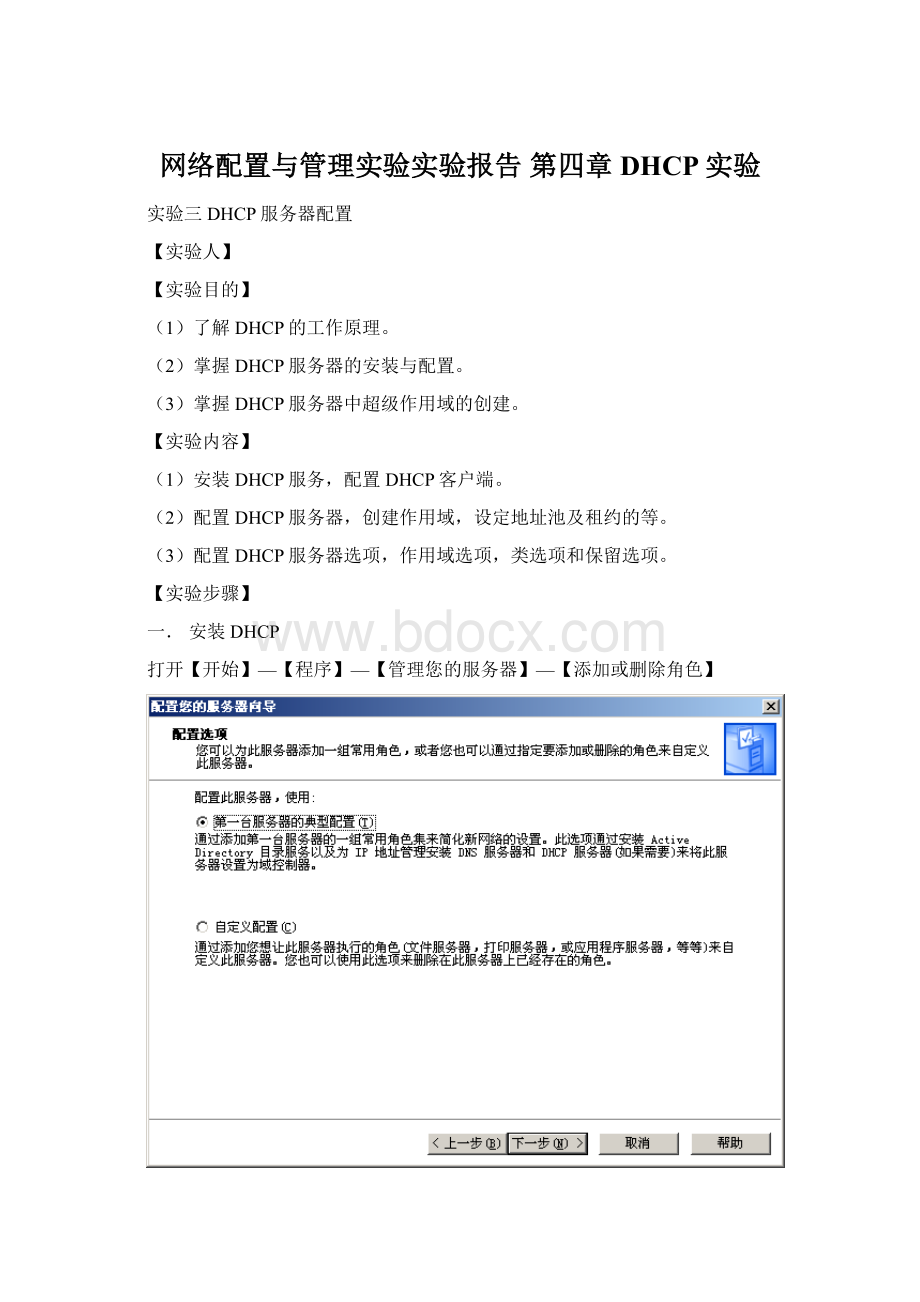
网络配置与管理实验实验报告第四章DHCP实验
实验三DHCP服务器配置
【实验人】
【实验目的】
(1)了解DHCP的工作原理。
(2)掌握DHCP服务器的安装与配置。
(3)掌握DHCP服务器中超级作用域的创建。
【实验内容】
(1)安装DHCP服务,配置DHCP客户端。
(2)配置DHCP服务器,创建作用域,设定地址池及租约的等。
(3)配置DHCP服务器选项,作用域选项,类选项和保留选项。
【实验步骤】
一.安装DHCP
打开【开始】—【程序】—【管理您的服务器】—【添加或删除角色】
1-1
1-2
1-3
1-4
1-4
1-5
1-6
1-7
二.新建作用域
1.在DHCP控制台中右键单击要创建作用域的DHCP服务器,选择【新建作用域】命令,启动新建作用域向导。
2-1
2.在【作用域名】对话框中设置作用域的名称和说明信息
2-2
3.单击下一步按钮,在【其实IP地址】和【结束IP地址】框中输入要分配的IP地址范围,在【长度】和【子网掩码】框中设置相应的值,以解析IP地址的网络和主机部分,一般用默认值即可。
如图2-3所示
2-3
4.单击【下一步】按钮,出现如图2-4所示对话框。
可根据需要从IP地址范围中选择一段或多段要排除的IP地址,排除的地址不能对外出租。
2-4
5.单击【下一步】按钮,打开如图2-5所示对话框,定义客户端从该作用域租用IP地址的期限。
2-5
6、单击【下一步】按钮,打开【配置DHCP选项】对话框,选择是否为此作用域配置DHCP选项。
这里选择【是】选项。
3-6
7.单击【下一步】按钮,打开如图2-6所示的对话框。
设置此作用域发送给客户端使用的路由器或默认网关的IP地址。
2-7
8、单击【下一步】按钮,打开如图2-7所示的对话框。
如果要为客户端设置DNS服务器,在【IP地址】列表中添加为DHCP客户端指定的DNS服务器地址;在【父域】文本框中设置用来为客户端解析步完整的域名时所提供的默认父域名。
2-8
9.单击【下一步】按钮,打开【WINS服务器】对话框,根据需要设置客户端要使用的WINS服务器
2-9
10.单击【下一步】按钮,打开【激活作用域】对话框,选择是否激活该作用域,如果激活,该作用域就可提供DHCP服务了。
2-10
11、单击【下一步】按钮,完成作用域的创建。
2-11
三.配置DHCP客户端
打开网络连接的【TCP/IP属性】对话框
3-1
四.配置DHCP服务器
执行“开始”→“管理工具”→“DHCP”
4-1
4-2
“高级”选项卡
五.管理排除地址范围
5-1
六.设定客户端保留地址
6-1
管理地址租约